아이폰으로 인스타그램을 사용하시는 분들이 많을 텐데요. 자신의 일상을 공유할 수 있고 다른 사람들이 어떻게 살아가는지도 볼 수 있어 재미있는 SNS이긴 하지만 하얀 바탕의 밝은 인스타그램 화면을 오랫동안 보면 눈이 쉽게 피로해질 수 있습니다. 특히 늦은 시간에 휴대폰으로 인스타그램 화면을 보려면 아무래도 화면이 어두운 게 조금이라도 도움이 될 텐데요. 아이폰 인스타그램 다크 모드 설정하는 방법을 알려드리겠습니다.
아이폰 인스타그램 다크모드 설정하는 방법
먼저 아이폰에서 다크모드가 설정되지 않은 인스타그램은 배경화면 자체가 화이트가 베이스입니다. 그러다 보니 상대적으로 앱 화면 자체가 밝을 수밖에 없는데요. 다크 모드를 설정해주면 어두운 화면으로 보실 수 있습니다. 그런데, 안드로이드 스토어의 인스타그램은 별도 다크 모드를 제공하지만, 애플 iOS의 인스타그램은 다크 모드 기능을 제공하지 않습니다. 하지만 아이폰 기기 자체 설정에서 다크 모드를 적용하면 인스타그램 앱 내의 화면도 다크 모드로 자동으로 변경됩니다.
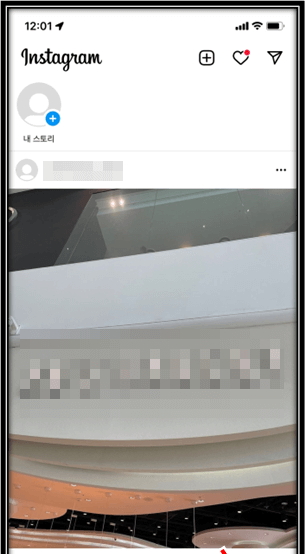
아이폰 기기 자체의 다크모드를 설정하려면 아이폰에 기본적으로 설치되어있는 '설정 앱'을 실행합니다. 그 후 설정 앱 내에서 스크롤을 아래로 내려 '디스플레이 및 밝기' 항목을 클릭합니다.
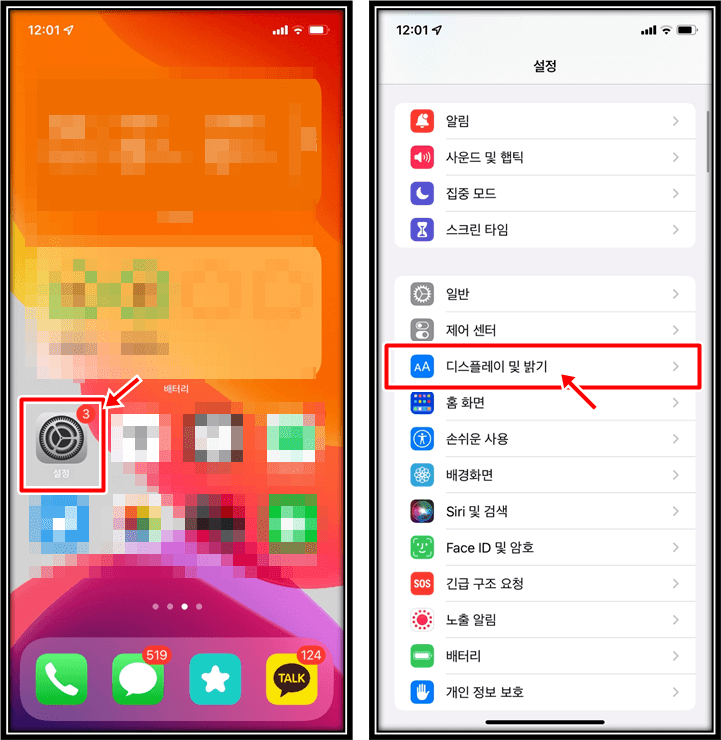
디스플레이 및 밝기 설정화면의 상단에 '화면 스타일' 부분이 있습니다. 해당 항목에서 '라이트 모드'와 '다크 모드' 중 선택하실 수 있는데요. '다크 모드'를 설정하면 화면이 바로 어둡게 변하게 됩니다.
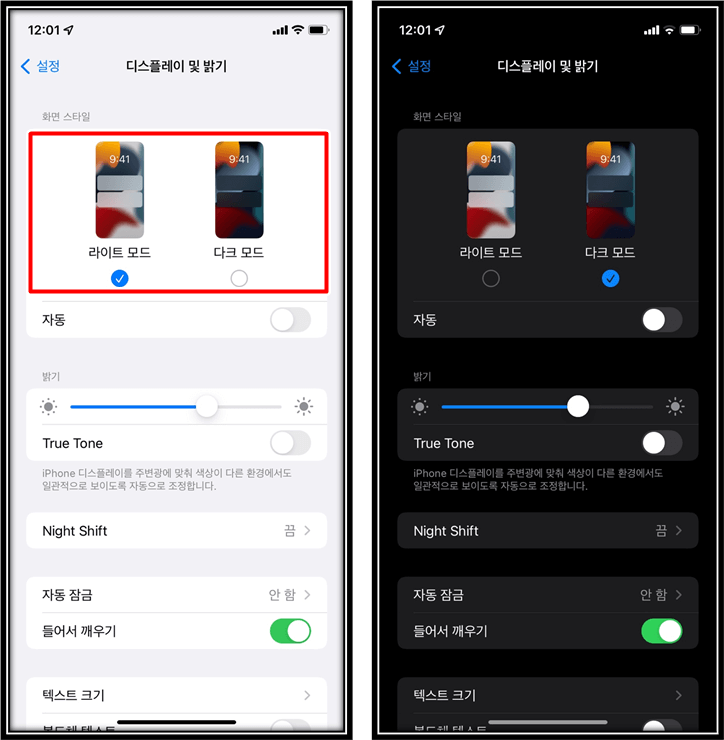
아이폰 기기 자체 설정에서 다크모드로 설정한 후, 인스타그램을 다시 실행해보겠습니다. 인스타그램 배경 칼라도 어둡게 변한 것을 볼 수 있습니다. 이처럼 아이폰에서 인스타그램 다크 모드를 설정하기 위해서는 인스타그램 자체적인 설정 기능은 없지만, 아이폰 기기 설정 메뉴에서 다크 모드 설정을 하면 됩니다.


※ 연관있는 다른 게시물
삼성 갤럭시 인스타그램 다크모드 설정하는 법
인스타그램을 자주 들여다보는 사람들이 많을 텐데요. 밤늦은 시간에 인스타그램의 하얀 바탕의 밝은 화면을 바라보면 눈이 부실뿐만 아니라 쉽게 피로해집니다. 그래서 어두운 화면으로 보이
flameleaf.tistory.com
'각종 생활 정보' 카테고리의 다른 글
| 카카오톡 친구 이름 변경 및 카톡 단체 채팅방 이름 변경 방법 (0) | 2022.07.25 |
|---|---|
| 구글 계정 삭제 하는 방법 (모바일 버전) / 구글 회원 탈퇴 (0) | 2022.07.25 |
| 갤럭시 휴대폰 원스토어 설치하는 방법 (0) | 2022.07.24 |
| 카카오톡 단체 메시지 일괄 전송 방법 (0) | 2022.07.24 |
| 카카오톡 프로필 사진 및 배경 이력 비공개 설정 방법 (0) | 2022.07.24 |





댓글